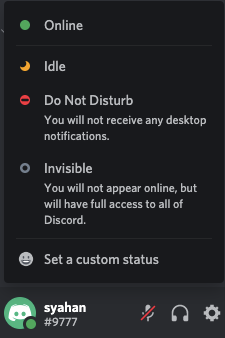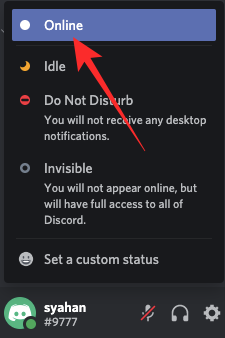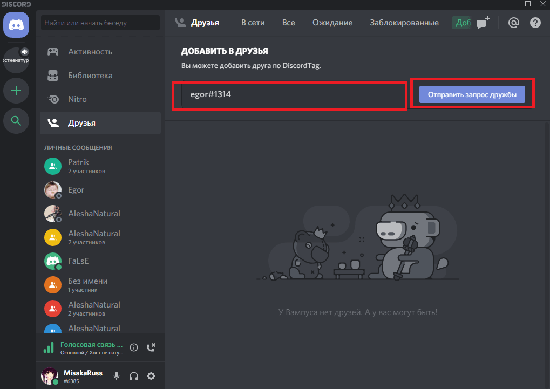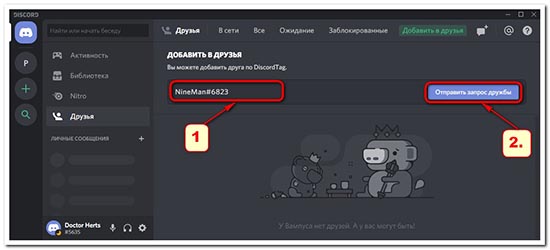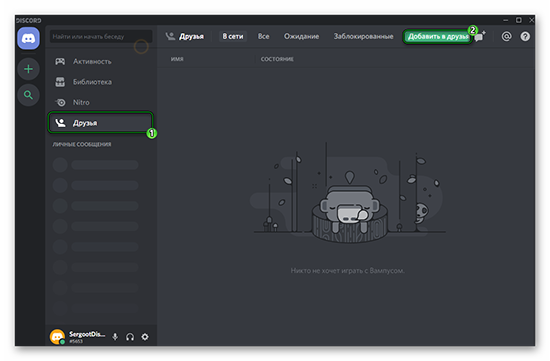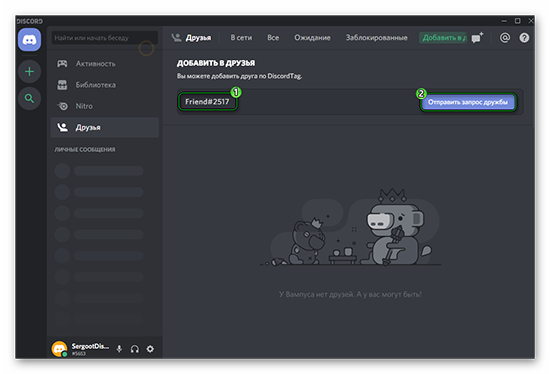как посмотреть что делает человек в дискорде
Как узнать, есть ли кто-то фальшивый офлайн на Discord
Для геймеров Discord — не что иное, как социальное убежище. Никакого страха осуждения, никакого ненужного стыда за свое любимое хобби — все пользователи Discord могут безопасно общаться друг с другом в любой форме или форме, которую они пожелают. Посредством рутинных взаимодействий вы можете наладить связь с одним или двумя товарищами по Discorder, поделиться своими сокровенными секретами.
Но что произойдет, если они внезапно увидят вас? Что произойдет, если их статусное сообщение станет зеленым? Сегодня мы рассмотрим все вопросы и многое другое — расскажем, есть ли у кого-то фальшивый оффлайн на Discord.
Как узнать, находится ли кто-то в сети или офлайн в Discord
Как и большинство других приложений для общения, Discord также показывает, когда человек находится в сети и доступен для быстрого чата. Это делается с помощью индикаторов состояния.
Когда человек находится в сети и активно общается с другими людьми, индикатор состояния будет зеленым. Если они на какое-то время вышли из игры — или «Вдали от клавиатуры», статус может отображаться как «Свободен». «Не беспокоить» отключает все входящие уведомления, а «Невидимый» дает пелену невидимости.
Таким образом, только когда индикатор горит зеленым цветом, вы можете точно сказать, что человек находится в сети на Discord. Остальные статусы оставляют много места для спекуляций.
В чем разница между невидимым и режимом «Не беспокоить»?
Как мы обсуждали в разделе выше, есть индикаторы состояния, которые указывают на недоступность пользователя. Первый, «Idle», не так популярен, как два других, и не имеет особого значения. С другой стороны, «Не беспокоить» и «Невидимый» нужно четко различать.
Когда вы установите для себя статус «Не беспокоить», другие пользователи Discord увидят красный знак остановки и не захотят отправлять вам сообщение. Уведомления на рабочем столе также будут отключены, что означает, что вы не будете уведомлены, если не решите запустить приложение Discord и проверить себя.
Режим «Невидимый» просто устанавливает ваш статус как оффлайн, но не убивает уведомления. Вы получаете полную свободу использовать Discord, как обычно. Никто не узнает, чем вы занимаетесь под прикрытием тега «Offline».
Как узнать, когда пользователь был в последний раз онлайн
В отличие от Facebook Messenger или WhatsApp, Discord не сообщает вам, когда человек в последний раз был в сети. Хотя пользователи уже давно требуют этой функции, Discord хранит молчание об этом — вероятно, потому, что это ставит под угрозу конфиденциальность некоторых пользователей.
Поскольку Discord еще не решила эту проблему, мы не знаем, будет ли добавлена эта функция и когда это произойдет.
Можно ли быть оффлайн для определенных людей в Discord?
Многие приложения для обмена сообщениями позволяют одним людям оставаться невидимыми или отключенными от сети, оставаясь доступными для других. Если вы надеялись на то же самое от Discord, вас ждет горькое осознание.
Discord желает, чтобы его пользователи относились друг к другу справедливо, и готов заставить приложение пострадать из-за этого. Таким образом, на данный момент ни один из пользователей Discord не может казаться недоступным для определенных людей. Вы можете либо остаться недоступным для всех, либо никому — золотой середины нет.
Как распознать фальшивку офлайн: 3 метода
Включение «Не беспокоить» — это нормально, но многие пользователи Discord склонны использовать статус «Невидимый», даже когда они активно участвуют в работе платформы. Вы, конечно, можете обидеться на это и попытаться докопаться до сути. Но с другой стороны, вы можете пойти по дороге и оставить «невидимых пользователей» в покое и уважать их потребность в конфиденциальности.
Помните, что Discord не зря запекся в статусе «Невидимый», а это значит, что взломать укрытие будет непросто. Мы еще не получили официального разрешения на использование этой функции, и в конечном итоге это может оказаться бесполезной попыткой. Если вы все еще не можете позволить себе быть большим человеком прямо сейчас или чувствуете необходимость преследовать своих призраков, есть несколько подсказок, которые вы можете найти.
Ищите индикатор текста / набора текста
Если вы разделяете с призраком несколько групп или серверов, вы можете просмотреть их в поисках подсказок. Они могут обращаться к серверам, чтобы взаимодействовать с другими пользователями Discord, и это лучший способ поймать их с поличным. Также обратите внимание на индикатор набора текста — он появляется, когда пользователь щелкает текстовое поле или что-то набирает.
С серверов голосового чата
Как и в случае с текстовыми сообщениями, вы также должны отслеживать их голосовые сообщения. Просмотрите серверы, которые они регулярно посещают, и проверьте, не сбросили ли они какие-либо сообщения.
Просто напишите текст
Если вас беспокоит их благополучие и вы хотите, чтобы они знали, что думаете о них, все, что вам нужно сделать, это оставить сообщение. Скорее всего, они изначально не убегали от вас, и им пришлось использовать опцию «Невидимый», чтобы уйти от каких-то злоумышленников.
Появляется ли человек в списке онлайн, если он фальшивый офлайн?
Многие считают, что Discord выкидывает своих пользователей, даже когда они используют статус «Невидимый», и укажите их в списке «В сети». Доводим до вашего сведения, что данное утверждение полностью безосновательно. Когда вы становитесь невидимым в Discord, вы практически просите своих друзей оставить вас в покое. И Discord, будучи приложением, сохраняющим конфиденциальность, делает все возможное, чтобы выполнить пожелания своих пользователей.
Как прокачать безопасность Discord
Защищаем аккаунт Discord от угона, скрываемся от спамеров и берем под контроль уведомления.
Гонять с друзьями в CS:GO или Apex Legends веселее, если все сидят в одном мессенджере: шутки в процессе прохождения, тематические чаты и стриминг для друзей — это часть игрового процесса. Если вы большой любитель онлайн-игр, то наверняка уже пользуетесь Discord, который за несколько лет стал каналом связи для геймеров по умолчанию. У некоторых игр и игровых платформ есть свои Discord-серверы, где можно найти тиммейтов, обратиться в техподдержку или просто початиться.
Как обычно, в большие сообщества подтягиваются не только увлеченные общей идеей люди, но и мошенники, спамеры, хейтеры и тролли. Они могут испортить удовольствие от игры или общения в Discord, если заранее не позаботиться о настройках безопасности и приватности. Давайте разберемся, как правильно сконфигурировать мессенджер.
Где найти настройки безопасности и приватности в Discord
Все нужные нам параметры собраны в меню Настройки пользователя, которое откроется, если нажать на значок шестеренки под списком друзей и чатов.
Как защитить аккаунт Discord от угона
В первую очередь разберемся с безопасностью учетной записи. Если у вас простой пароль, задайте новый — желательно очень длинный. Также поможет, если в нем будут цифры, заглавные буквы и спецсимволы, но длина имеет наибольшее значение. О том, как придумать хороший пароль, у нас есть отдельный пост.
Чтобы поменять пароль в Discord на компьютере:
В мобильном приложении путь отличается:
Теперь взломать ваш аккаунт будет не так просто!
Как настроить двухфакторную аутентификацию в Discord
Чтобы не оставить киберпреступникам шансов, включите в Discord двухфакторную аутентификацию. Тогда при входе в аккаунт мессенджер будет запрашивать одноразовый код из специального приложения-аутентификатора, например Authy, Google Authenticator или «Яндекс.Ключ». Его придется установить на смартфон или планшет, но такая программа может пригодиться и для защиты других аккаунтов.
Готово, защита апнулась! Чтобы подстраховаться, добавьте номер телефона и сохраните резервные коды. Они пригодятся, если приложения-аутентификатора не будет под рукой.
Если вы сидите в Discord cо смартфона или планшета:
Как избавиться от спамеров в Discord
Теперь сделаем общение в мессенджере более комфортным. Чтобы спамеры и прочие сомнительные личности не ломились в личку с заманчивыми предложениями, разберитесь с настройками конфиденциальности и установите подходящий уровень социофобии.
Этот вариант заставляет искусственный интеллект Discord сканировать все входящие картинки и блокировать мусор. Если же у вас в друзьях проверенные люди, можно выбрать вариант Мои друзья хорошие — тогда ИИ будет пропускать послания от них.
А чтобы кто попало не напрашивался в друзья, в разделе под логичным названием Кто может добавлять вас в друзья обозначьте группы тех, от кого вы готовы принимать заявки. Спойлер: вариант Все повышает шансы нарваться на спам во входящих.
Вы также можете Разрешить личные сообщения от участников сервера — это общий параметр для всех серверов, к которым вы присоединитесь. По умолчанию эта настройка включена, но можно задать свои правила для каждого отдельного сервера.
Для этого вернитесь в главное окно Discord, кликните правой кнопкой мыши по логотипу сервера в меню слева и выберите Настройки конфиденциальности. В мобильной версии нужно нажать на три точки справа от названия сервера и включить эту опцию в разделе Личные сообщения.
Как избавиться от лишних уведомлений в Discord
Уведомления могут быть очень назойливыми, особенно когда дело касается мессенджеров. Discord в этом смысле ведет себя более-менее прилично, но и ему настройка уведомлений не помешает.
Пока вы сидите за компьютером, Discord не дублирует уведомления на планшете или смартфоне. Однако если вы продолжительное время ничего не делаете в десктопной версии, то оповещения будут приходить и на мобильных устройствах. Вы можете решить, когда мессенджер должен переключиться на мобильные уведомления. Для этого в секции Тайм-аут бездействия для push-уведомлений выберите из выпадающего меню подходящий интервал.
На телефоне настройки немного другие:
Если вас раздражают мигающий индикатор на телефоне, вибрация или звуковые оповещения, в Android включите опции Отключить индикатор уведомлений, Отключить вибрацию при уведомлении и Выключить звуки.
Как сохранить приватность в Discord
От назойливых сообщений и уведомлений избавились. Теперь давайте разберемся, что о вас знает Discord и что могут узнать другие пользователи. Возможно, часть этой информации вы хотели бы оставить при себе.
Как отключить персонализацию в Discord
Разработчики Discord не скрывают, что собирают данные о вас и ваших привычках, чтобы улучшать работу программы. Если вам это не очень нравится, можно ограничить сбор и использование данных мессенджером. Для этого:
Как узнать, какие данные собирает Discord
Учтите, что Discord в любом случае будет собирать информацию о вас. Чтобы посмотреть, какие данные хранит мессенджер, и скачать их на случай блокировки аккаунта, можно запросить у мессенджера файл с архивом личных сведений. Для этого:
Ссылка на архив через некоторое время придет на вашу электронную почту.
Как скрыть личную информацию от других сервисов
Помимо самого мессенджера вашими данными могут интересоваться сторонние сервисы, которые вы подключили к Discord. А мессенджер, в свою очередь, может кое-что подсмотреть у них. Если такой обмен вам не по нраву, откройте раздел Интеграции и отвяжите аккаунты сервисов, с которыми вы не хотите делиться информацией из Discord.
Заодно в десктопной версии отключите опцию Автоматически обнаруживать учетные записи с других платформ на этом компьютере. Мессенджеру вовсе не обязательно знать, где еще вы зарегистрированы.
Как скрыть лишнюю информацию от посторонних
Не всем на сервере нужно знать, во что вы играете прямо сейчас. И не всем зрителям стримов нужно знать все подробности вашего профиля. Чтобы посторонние не увидели лишнего:
Защищайте свои аккаунты
С настройками Discord разобрались — можно играть и общаться с комфортом. А чтобы вам вообще никто не мешал, проверьте для верности настройки Steam и Twitch.
Как искать друзей в Discord по нику, без тега, по номеру телефона
Дискорд – популярный мессенджер от американского разработчика. Особенно он приглянулся геймерской аудитории. Есть браузерная версия, которая поддерживает качественные и современные аудиокодеки и видеокодеки, благодаря чему гарантируется точность передачи сигнала. Найти человека в Дискорде не составит труда, ведь каждому участнику присваивается собственный идентификационный номер, регистрируется адрес электронной почты.
Как искать друзей в Дискорде
Найти друга в Дискорде не составит труда, ведь при регистрации новому пользователю присваивается ID номер. По нему в дальнейшем другие пользователи идентифицируют человека. Чтоб узнать этот номер требуется обратиться к настройкам. Номер указывается в категории «Моя учетная запись». Добавлять друзей возможно, как при помощи этого номера, так и другими способами. Если требуется посмотреть, какие запросы были отправлены, то заходят в категорию «Запросы».
Наиболее простой способ искать людей в Дискорде – зайти через основное окно мессенджера. Необходимо перейти в «Личные сообщения» — опция находится в левом углу сверху приложения. Если есть список контактов, то добавить друзей можно прямо из него. Если вкладка активная, то опция добавления пользователя в список друзей будет подсвечиваться синим ярким цветов.
Чтоб добавить друга необходимо убедиться, что он пользуется Дискордом, уже зарегистрирован в системе. Но есть способы отправить запрос, если и пользователя пока нет в приложении. Наиболее простой поиск друзей через Дискорд:
После отправки сообщения о добавление в друзья появится на кране системное сообщение. Когда друг подтвердит заявку, то будет новое сообщение. Если появится запрос от другого пользователя, который нашел человека по вышеописанному алгоритму, то его можно подтвердить или опровергнуть. В первом случае человек добавится в список друзей, во втором – заявка будет проигнорирована.
Чтоб искать человека в Дискорде необходимо вводить информацию последовательно и в определенном порядке. Сначала вводится ник, потом хэштег, а потом идентификационный номер. Учитывается и регистр: пользователи с большой или маленькой буквы в имени – разные люди.
По нику
Найти по нику человека – это самый простой способ. Алгоритм действий для поиска только по имени интуитивно понятен тем, кто пользовался какими-либо мессенджерами и приложениями, а не только Дискордом. План действий выглядит так:
Через пару секунд запрос будет отправлен пользователю. Он появится в списке друзей, если человек одобрит добавление. Если он не одобрит, то в списке не появится. Увидеть, просмотрел ли пользователь заявку, нельзя.
По хештегу
По тегу найти пользователя в Дискорде не составит проблем. Но если поиск осуществляется без тега, то человек просто не найдется.
Дискорд-тег возможно составить самостоятельно или просмотреть в профиле автоматически. Тэг состоит из никнейма (имя, которое выбирает себе человек при регистрации), решетки и номера человека. Поиск по хештегу осуществляется аналогично, как и в предыдущем варианте. Элементы обязательно вписываются в последовательности имя, решетка, номер. Результат выглядит примерно так: Владимир#122321.
По номеру телефона
Поиск по номеру телефона проводится аналогичным образом. Алгоритм действий:
Номер телефона вписывается в международном формате.
Добавление друзей в Дискорде
Есть различные способы добавления друзей в Дискорде. При этом каждый из них довольно прост для начинающего юзера.
Приглашение из основного окна
Перед тем, как приглашать пользователя в Дискорд, необходимо выйти на панель, где есть кнопка добавления участников. Затем нужно кликнуть по интерактивной категории, которая находится с левой стороны в самом верху. Мессенджер перейдет на новую страницу: «Личные сообщения». Тут можно уже добавлять людей в список друзей.
С левой стороны располагается кнопка «добавление друга». Если опция активна, то она будет подсвечиваться синим. Если нет, то у нее будет серый цвет. Появится новое поле, в котором вписывается тэг из Дискорда для профиля приглашаемого человека.
Добавить в друзья из профиля пользователя
Добавить на телефоне или на ПК человека можно из основного профиля. В информации, указанной в аккаунте, имеется перечень общих друзей и общих порталов, серверов. Есть возможность прямо из этого профиля отправить запрос на дружбу. При этом в разделе содержится следующая информация:
В профиле человека есть аватар. Если кликнуть на него, то появится новое окно. В нем будет опция «Запрос на дружбу» — возможно, что на английском языке (зависит от установленной версии Дискорда).
Найти вк через Дискорд человека также можно. Эти данные многие указывают в списке информации в их учетной записи.
Приглашение на свой сервер
Если есть собственный сервер, то приглашение доступно проводить и через него. Алгоритм:
Этот способ удобен, ведь приглашение отправляется и пользователям, которые не проводили регистрацию в Дискорде. Отослать приглашение доступно через социальные сети, другие мессенджеры, по электронной почте в письме. Пользователь получает ссылку, при переходе на которую он попадает на начальную страницу регистрации в Дискорде. После ввода личных данных он попадет в меню, в котором уже есть запрос на дружбу.
Подтверждение чужой заявки
Другие пользователи также добавляют человека в друзья. Добавление в таком случае будет проще, ем поиск нужного человека. Но несмотря на простоту процессов не все новички сразу понимают, что требуется делать. Подробная инструкция:
Администрация не может проверить корректность аккаунта каждого пользователя. Некоторые из страниц – это рекламные боты, спамеры иди мошенники. Поэтому принимать приглашения от любых пользователей не рекомендуется. Встречаются и случаи, когда добавленные «друзья» присылали файлы с вирусами, из-за чего компьютера выходили из строя.
Возможные проблемы
Искать друзей в Дискорде довольно просто, но иногда поиск игроков омрачается возникающими пробелами.
Если поиск происходит по цифрам, без ника, то особенное внимание стоит уделить корректности вводимых данных. Часто проблемы касаются того, что пользователь просто неверно набрал комбинацию цифр и букв. Также требуется внимательно проверить раскладку и регистр.
Невозможно найти пользователя и по причине того, что он скрыл от посторонних свой аккаунт или вовсе удалил свою страницу. Подобные вещи выяснить самостоятельно нельзя. Нужно написать пользователю по другому каналу коммуникации.
Как видно, процесс добавления друзей в Дискорде, довольно прост. Он интуитивно понятен и для новичков. Сведения и инструкции помогут осуществлять поиск за пару минут и добавление за пару секунд. Конечно, требуемое время зависит и от особенностей операционной системы, скорости подключения к интернету.
Как найти друга в Дискорде: короткая инструкция
Discord — это крайне популярный среди геймеров мессенджер, который доступен на ПК и смартфонах. Чтобы общаться в нем с друзьями, нужно добавить их в контакты — рассказываем, как это правильно сделать.
Если вы впервые запустили Discord, первым делом вам придется добавлять своих старых и новых друзей, которые уже пользуются приложением. И сделать это можно несколькими способами, о которых мы расскажем ниже.
Как найти человека в Дискорде?
Прежде всего, скачайте приложение на ваше устройство, мессенджер доступен для Windows, Mac, iOS и Android.
Когда вы или ваш друг или любой другой пользователь регистрируется в мессенджере, ему присваивается тег (уникальный номер ID, например oleg#3131), с помощью которого можно найти пользователя в дискорде. Узнать свой тег можно в меню профиля.
Для этого необходимо открыть вкладку «Добавить в друзья» и вбить в строку поиска ID вашего друга. Важно соблюдать регистр и порядок ввода ID: сначала ник, затем решетку и в конце номер. Если у вас нет ID, но есть его почта, в строку поиска можете смело вбивать адрес его электронной почты.
После того как предложение дружбы будет отправлено, вы увидите окно с системным сообщением об этом. После этого вам остается только дождаться, когда ваш запрос на дружбу будет принят. Если вы сделали все по инструкции, ответ не заставит себя долго ждать.
Как еще можно найти человека в Дискорд?
Дискорд умеет дружить с другими сервисами для общения и не только. Через функцию интеграции можно привязать к мессенджеру свой аккаунт Steam, Battle.net, Facebook, Twitch и другие.
В итоге такой интеграции вы сможете отправлять приглашения в Дискорде своим друзьям из других сервисов. Если тот, кого вы пригласили через интегрированный сервис не зарегистрирован в Дискорде, по ссылке он попадёт на стартовую страницу приложения и сможет его скачать.
Еще одно интересное приложение, о котором мы недавно рассказывали — это Clubhouse. В нашем материале мы объяснили, что это за социальная сеть и как в неё попасть.
Как узнать, на каких серверах Discord кто-то находится
Discord существует уже шесть лет, и с новыми обновлениями он становится все лучше и лучше. Платформа особенно популярна среди геймеров. Учитывая, что к Discord можно получить доступ на вашем мобильном телефоне, ПК и некоторых консолях. Вы даже можете организовывать групповые аудио- и видеозвонки, создавать свои серверы и даже делиться экраном и транслировать прямой эфир со своего компьютера своим друзьям. Есть много серверов и сообществ, к которым вы можете присоединиться в Discord. Теперь, если у вас много друзей, вы можете узнать, на каких серверах они находятся, чтобы вы тоже могли присоединиться к ним. Здесь вы узнаете, как узнать, на каких серверах Discord находится кто-то.
Серверы и сообщества Discord доступны на платформе в большом количестве. Вы можете присоединиться к тем, которые предназначены для геймеров, программного обеспечения, приложений и даже для ваших знаменитостей в социальных сетях. Зачем вам знать, на каких серверах находятся ваши друзья? Хорошо. возможно, они находятся на сервере, который может вас заинтересовать и который в конечном итоге тоже захочет присоединиться к нему. Кроме того, как говорится, вы знакомитесь с новыми людьми в играх онлайн, вы также можете заводить и знакомиться с новыми друзьями на серверах в Discord. Итак, давайте посмотрим, сможете ли вы посмотреть, на каких серверах Discord находятся ваши друзья.
Можете ли вы увидеть, на каких серверах Discord находятся ваши друзья?
Итак, большой вопрос здесь в том, можете ли вы увидеть, к каким серверам присоединились ваши друзья? Что ж, ответ — нет. Единственные серверы, которые вы сможете увидеть, — это общие. Те, на которых находитесь вы и другой человек. Из соображений конфиденциальности Discord не позволяет вам видеть, на каких других серверах находятся ваши друзья или другие люди, кроме общих. Выполните следующие действия, чтобы узнать, на каких общих серверах вы, другие люди или ваши друзья находитесь.
Проверьте Mutual Servers в Discord на ПК
Проверьте совместные серверы в Discord на Android и iOS
Вот как вы можете узнать общие серверы Discord между вами и другими людьми или друзьями. Из соображений конфиденциальности Discord не показывает вам, на каких других серверах, не являющихся взаимными или частными, находится другой человек.
Лучшее, что вы можете сделать для этого, — это, вероятно, спросить их, на каких серверах они находятся, или просто присоединиться к различным серверам в Discord, на которых, по вашему мнению, находится этот человек. Однако это пустая трата времени, и этого не следует делать. Просто спросите их, и если они достаточно удобны, чтобы поделиться, то это хорошо.